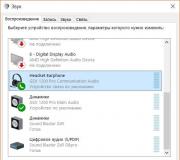راوتر لاسلكي d link dir. إعداد شبكة Wi-Fi ، وإعداد كلمة مرور
في العالم الحديث ، من الصعب تخيل شخص يمكنه الاستغناء عن الإنترنت. إنه بفضل الوصول إلى الشبكة العالمية يحصل الجميع على فرصة للتواصل دون قيود مع الأقارب الذين يعيشون على الجانب الآخر من الكوكب ، لمواكبة جميع الأحداث ، وكذلك لدراسة أي معلومات تهمهم. لقد ولت الأيام التي كان يمكن فيها اتصال الإنترنت السلكي بجهاز واحد فقط ، مثل الكمبيوتر. جعلت التطورات المبتكرة الحياة أسهل بكثير للناس.
حاليًا ، بعد تثبيت جهاز مضغوط في المنزل - جهاز توجيه ، يمكنك في وقت واحد توصيل العديد من الأجهزة بالشبكة ، مما يوفر لجميع أفراد العائلة بالإنترنت. يتم إنتاج هذه الأجهزة من قبل شركة D-Link. هناك نماذج جيدة وغير مكلفة في خط هذه الشركة المصنعة. يحظى DIR-615 متعدد المهام والوظيفية بشعبية كبيرة بين المشترين المحليين. تعتبر خصائص هذا الجهاز مثالية لإعداد شبكة لاسلكية منزلية. لن يستغرق الإعداد وقتًا طويلاً. بعد تثبيت جهاز التوجيه باتصال محلي ، يصل معدل نقل البيانات إلى 100 ميجابت في الثانية وعبر شبكة Wi-Fi - حتى 300 ميجابت في الثانية. كما أن الجهاز يطبق تقنية IPTV التي أصبحت شائعة مؤخرًا. دعنا نلقي نظرة فاحصة على قدرات نموذج جهاز التوجيه هذا.
التعبئة والتغليف والمعدات
الجهاز معبأ في صندوق كرتوني لامع إلى حد ما مع سطح لامع. تم اختيار اللون البرتقالي كاللون الرئيسي. يوجد على الجانب الأمامي صورة لجهاز التوجيه ، وضع المصممون فوقه عداد سرعة بسرعة قصوى تبلغ 300 ميجابت في الثانية. بهذه الطريقة ، قدمت الشركة المصنعة إمكانيات الجهاز. بالإضافة إلى ذلك ، تمت الإشارة إلى الخصائص الأخرى لـ D-Link DIR-615. على سبيل المثال ، دعم معيار 802.11n الحديث ، والقدرة على العمل مع Windows Vista ، والتوافق مع تقنية Centrino.
في الجزء الخلفي من الصندوق ، نشرت الشركة المصنعة رسمًا تخطيطيًا لاستخدام جهاز التوجيه. أيضا هناك وصف قصير الخصائص في ثماني لغات ، بما في ذلك الروسية. وأهم عنصر على العبوة هو الشعار المجسم الذي يجعل من الممكن الحكم على أصالة الجهاز.
بالنظر داخل الصندوق ، قد تشعر ببعض الإحباط. استخدمت الشركة المصنعة مجموعة صغيرة من المكونات. يتضمن: وثائق مطبوعة وأقراص مضغوطة ، هوائيان ، وحدة تزويد الطاقة التي يتصل بها الجهاز بشبكة 220 فولت كابل الشبكة (LAN) والشيء الأكثر إثارة للاهتمام هو الحامل الذي يسمح لك بإصلاح الجهاز في وضع رأسي.

مظهر خارجي
يتميز جهاز التوجيه D-Link DIR-615 بشكل مستطيل كلاسيكي بحواف مستديرة قليلاً. الأسطح الرئيسية مطلية باللون الأسود. تم تزيين جهاز التوجيه بحافة فضية تمتد على طول المحيط. يعرض هذا الإطار شعار النموذج والفهرس. هناك أيضًا تسعة مؤشرات برموز. الجسم مصنوع من البلاستيك بسطح أملس. في اللوحة العلوية ، بالقرب من الجانب الخلفي ، توجد فتحة تهوية ؛ كما أنها مكررة في الأسفل. يوجد في الوسط حروف D-Link ، مؤطرة بإطار فضي رفيع.
عند تصميم الجزء السفلي من العلبة ، احتفظ المطورون بالتصميم العام. لتحقيق الاستقرار على سطح أفقي ، يتم توفير أربعة أرجل. هناك أيضًا ثقوب يمكنك من خلالها إصلاح جهاز التوجيه على الحائط. يوجد في الوسط لوحة إعلامية تحتوي على معلومات حول جهاز D-Link DIR-615 (البرنامج الثابت ، عنوان MAC ، كلمة المرور ، رمز PIN ، إلخ).
يوجد زر على الطرف الأيمن وصول سريع لشبكة Wi-Fi (خيار تنشيط / إلغاء التنشيط). توجد لوحة بها موصلات الإنترنت والشبكة المحلية في الخلف. الأخير هم أربعة فقط. يوجد على الجانبين حوامل للهوائيات. يوجد على الجانب الأيمن أيضًا منفذ لتوصيل مصدر طاقة وزر إعادة تعيين.

D-Link DIR-615: مواصفات الجهاز
بعد أن تناولت الميزات مظهر خارجي، يمكنك البدء في دراسة خصائص جهاز التوجيه. دعونا ننظر في أهمها:
- الأبعاد والوزن: 193 × 116.8 × 30.5 مم 340 جم.
- أنواع IP الثابتة والديناميكية ، PPTP ، L2TP.
- منفذ LAN: أربعة.
- واحد ، نوع - إيثرنت سريع.
- تردد النطاق: 2.4 جيجا هرتز.
- عدد الهوائيات: اثنان ، نوع - خارجي ، قابل للإزالة ، كسب - 2 ديسيبل.
- المعايير والسرعة المقبولة: 802.11n (حتى 300 ميجابت في الثانية) ، 802.11b (حتى 11 ميجابت في الثانية) ، 802.11 جم (حتى 54 ميجابت في الثانية).
- عدد القنوات: 11.
- كود التشفير: WPA / WPA2-Personal، WPA / WPA2 Enterprise.
الإتصال
من أجل تثبيت جهاز التوجيه بشكل صحيح ، تحتاج إلى إلقاء نظرة على التعليمات. لا يحتوي فقط على خصائص D-Link DIR-615 ، ولكن أيضًا على مخطط الاتصال. الخطوة الأولى هي التعامل مع الكابلات. يحتوي الصندوق على مصدر طاقة بمقبس دائري. يجب إدخال الأخير في الموصل المقابل على اللوحة الخلفية. بعد ذلك ، يحتاج المستخدم إلى توصيل الجهاز بجهاز كمبيوتر شخصي أو كمبيوتر محمول عبر سلك واجهة. أحد طرفيه يتصل بأي منفذ LAN (1 ... 4) والآخر بجهاز كمبيوتر. الآن يمكنك الذهاب إلى كابل المزود. بالنسبة لذلك ، يحتوي جهاز التوجيه على موصل خاص يسمى الإنترنت.
للتحقق مما إذا كان التثبيت صحيحًا ، يجب عليك تشغيل كلا الجهازين (الكمبيوتر والموجه). افتح متصفحًا على جهاز الكمبيوتر وأدخل عنوان الشبكة جهاز التوجيه. تستخدم الشركة المصنعة المجموعة الرقمية القياسية - 192.168.0.1. بعد تأكيد الإدخال ، ستفتح نافذة أمام المستخدم تطلب تسجيل الدخول وكلمة المرور. في السطر الأول ، اكتب كلمة admin بأحرف صغيرة باللغة الإنجليزية. يتم إدخال نفس الشيء في سطر "كلمة المرور".
يحتوي D-Link DIR-615 على واجهة ويب سهلة الاستخدام. إذا تم فتح القائمة باللغة الإنجليزية ، فيمكن تغييرها إلى الروسية. للقيام بذلك ، انقر فوق عنصر الإعدادات المتقدمة وانتقل إلى علامة التبويب اللغة.
القائمة لديها خيار التثبيت السريعالتي يمكن للمالك استخدامها لتعيين المعلمات الأساسية. تحتاج أولاً إلى تحديد نوع الاتصال. يطلب بعضهم اسم مستخدم وكلمة مرور إضافيين ، يتم توفيرهما مباشرة من قبل المزود. بعد ذلك ، ما عليك سوى إنشاء الشبكة اللاسلكية وحمايتها. من السهل القيام بذلك ، فقط اختر اسمًا وحدد رمز التشفير المناسب ، ويعتبر WPA 2 الأكثر موثوقية.

المميزات والعيوب
بعد دراسة خصائص جهاز التوجيه D-Link DIR-615 ، يمكننا تسليط الضوء على إيجابياته وسلبياته. إلى هذا الأخير ، لم ينسب المستخدمون إلى بروتوكول 802.11n أعلى سرعة للإنترنت. أيضًا ، أثناء التشغيل ، ترتفع درجة حرارة الجهاز ، مما يؤثر على الإنتاجية.
هناك بالطبع مزايا لهذا النموذج. تشمل القائمة: سعر معقول (في المتوسط \u200b\u200b1500 روبل) ، وظائف واسعة ، قائمة مريحة وبسيطة ، إعداد سريع.
في هذا البرنامج التعليمي ، سنقوم بتكوين جهاز التوجيه الشهير D-Link DIR-300A. هذا جهاز توجيه غير مكلف للاستخدام المنزلي. على عكس D-Link DIR-300 / A / D1 ، الذي تم إيقافه بالفعل ، موديل جديد يتم إنتاجه في غلاف جديد غير عادي للغاية على شكل أسطوانة. من الجيد أنه مقابل هذا السعر يمكنك شراء جهاز توجيه في مثل هذه الحالة غير العادية.
أخطط لإعداد مقال في المستقبل القريب مع نصائح حول اختيار جهاز توجيه اقتصادي للمنزل. في الواقع ، لهذا السبب ، اشتريت D-Link DIR-300A. لأنه مناسب للاستخدام المنزلي من جميع النواحي ، وينتمي إلى نماذج الميزانية. أحببت جهاز التوجيه نفسه. هيكل غير عادي وجودة بناء جيدة ولوحة تحكم واضحة وحتى أقدام مطاطية ، وهي نادرة في نماذج الميزانية.
بالنسبة لإعداد هذا النموذج ، فإن العملية نفسها لا تختلف عمليًا عن إعداد أجهزة توجيه D-Link أخرى. لكنني قررت إعداد تعليمات منفصلة لإظهار جميع الفروق الدقيقة والتحدث عنها. سأوضح لك كيفية توصيل DIR-300A ، وكيفية إدخال الإعدادات ، وتكوين جهاز التوجيه للاتصال بالإنترنت ، وتكوين شبكة Wi-Fi ، وتغيير كلمة المرور ، وما إلى ذلك. أعتقد أن هذه المعلومات ستكون مفيدة للكثيرين. علاوة على ذلك ، فإن الإرشادات التي تأتي مع المجموعة ليست مفيدة للغاية.
يمكنك تكوين جهاز التوجيه من أي جهاز تقريبًا ، حتى من الهاتف أو الجهاز اللوحي ، عن طريق الاتصال عبر كابل الشبكة أو Wi-Fi. لكن إذا كان لديك جهاز كمبيوتر أو كمبيوتر محمول ثابت ، فإنني أنصحك بإعداد جهاز التوجيه من هذه الأجهزة. والأفضل من ذلك كله ، في وقت الإعداد ، الاتصال بـ DIR-300A عبر كابل الشبكة.
توصيل وإدخال إعدادات D-Link DIR-300A
قم بتوصيل محول الطاقة بجهاز التوجيه ، وتوصيله بمأخذ ، وتشغيل الطاقة باستخدام الزر الموجود على جهاز التوجيه نفسه.
إذا كنت ستقوم بإعداد جهاز توجيه من جهاز كمبيوتر شخصي أو كمبيوتر محمول ، فخذ كبل الشبكة المرفق مع المجموعة وقم بتوصيل الكمبيوتر بالموجه. نقوم بتوصيل الكبل بأحد منافذ LAN الأربعة.
في منفذ "الإنترنت" (باللون الأصفر) ، قم بتوصيل الإنترنت. كابل من مزود خدمة الإنترنت الخاص بك. بالمناسبة ، قاموا دون جدوى بإنشاء منفذ WAN أصفر ، ووضعوا كبل شبكة أصفر في المجموعة. سوف يتم الخلط بين الكثير.

إذا كنت ترغب في التكوين عن طريق الاتصال عبر شبكات Wi-Fi، ثم قم بتوصيل جهازك بالشبكة اللاسلكية ، والتي سيقوم الموجه بتوزيعها فور تشغيله. سيكون للشبكة اسم مصنع. على الأرجح سيكون "DIR-300A".
يشار إلى كلمة المرور الخاصة بالاتصال في الجزء السفلي من جهاز التوجيه ، على ملصق. تم التوقيع باسم "WPS PIN".

يجب توصيل الكمبيوتر بجهاز التوجيه. قد يكون الاتصال بدون اتصال بالإنترنت ، فلا بأس بذلك.
إذا طلب الموجه اسم مستخدم وكلمة مرور ، فأدخل المسؤول والمسؤول. يُشار أيضًا إلى عنوان إدخال الإعدادات ومعلمات المصنع على الملصق الموجود أسفل جهاز التوجيه. طلب مني جهاز التوجيه الخاص بي على الفور تغيير كلمة مرور المصنع ، والتي سيتم استخدامها لاحقًا بواسطة مشاركة تسجيل الدخول في الإعدادات بدلاً من المسؤول. أنشئ كلمة مرور جديدة واكتبها مرتين. حاول ألا تنساه.

قم بتغيير لغة لوحة التحكم إلى الروسية أو الأوكرانية على الفور.

قبل التكوين ، أنصحك بتحديث البرنامج الثابت لجهاز التوجيه. إذا كان هناك نسخة جديدة. لقد أعددت واحدة منفصلة.
إعداد اتصال بالإنترنت
من المهم جدًا تكوين D-Link DIR-300A الخاص بنا بشكل صحيح للاتصال بالإنترنت. إذا لم يتمكن جهاز التوجيه من الاتصال بمزود خدمة الإنترنت ، فلن يتمكن من توزيع الإنترنت. بدون هذا ، لا معنى لمواصلة الضبط.
يجب أن تعرف بالضبط نوع اتصال الإنترنت الذي يستخدمه مزود خدمة الإنترنت. وجميع المعلمات الضرورية التي تحتاج إلى تحديدها للاتصال بالإنترنت. أيضًا ، سيكون من الجيد توضيح ما إذا كان الموفر يستخدم ربط عنوان MAC. وبعد ذلك يمكنك أن تعاني لفترة طويلة جدًا مع الإعدادات.
اذا كنت تمتلك نوع الاتصال IP الديناميكي (بدون ربط بعنوان MAC)، وقمت بالفعل بتوصيل الكبل من الموفر إلى جهاز التوجيه ، كما أوضحت في الصورة أعلاه ، يجب أن يعمل الإنترنت عبر جهاز التوجيه بالفعل. في الإعدادات ، مباشرة على الصفحة الرئيسية ، يمكنك رؤية حالة الاتصال. إذا كانت خضراء بالفعل ، فكل شيء على ما يرام. نتخطى هذا القسم وننتقل إلى إعداد شبكة Wi-Fi.

يشير الرمز الأخضر إلى أن الموجه متصل بالفعل بالإنترنت.
إذا كان هناك ملزم بعنوان MAC، ثم هناك خياران: تغيير عنوان MAC الخاص بالموجه إلى كمبيوتر MAC، الذي تم ربط الإنترنت به ، أو اتصل بدعم المزود واطلب ربط عنوان MAC الجديد للموجه ، المشار إليه على الجهاز نفسه ، أسفل الملصق (معرف MAC).
يمكنك استنساخ MAC في علامة التبويب WAN عن طريق تحديد الاتصال المطلوب.

إذا كان لديك موفر خط مباشر يستخدم نوع الاتصال - L2TP ، أو TTK ، أو Dom.ru ، أو Rostelecom حيث يكون نوع الاتصال هو PPPoE ، فأنت هنا تحتاج بالفعل إلى تعيين بعض المعلمات.
الأكثر شيوعًا بين مقدمي الخدمة الأوكرانيين هم: Kyivstar Home Internet - نوع اتصال IP الديناميكي. المزود Volya ، هناك أيضًا عنوان IP ديناميكي ، لكننا سنغسله بربط عنوان MAC.
D-Link DIR-300A: إعداد اتصال L2TP على مثال موفر الخط المباشر
انتقل إلى الإعدادات في علامة التبويب "الشبكة" - "WAN". حدد المربعات بجوار الاتصالات الموجودة وانقر فوق الزر "حذف". ثم انقر فوق الزر "إضافة".


أدخل اسم المستخدم وكلمة المرور مرتين التي تلقيتها عند الاتصال بالإنترنت. اكتب أيضًا "عنوان خادم VPN". بالنسبة إلى الخط المباشر ، هذا هو tp.internet.beeline.ru. تحقق مما إذا كان المربع بجوار "الاتصال تلقائيًا" محددًا. انقر فوق الزر "تطبيق".

إذا حددت كل شيء بشكل صحيح ، فيجب أن يتصل جهاز التوجيه بالإنترنت. سيكون الاتصال برمز أخضر والحالة "متصل".
اتصال PPPoE بـ DIR-300A (TTK ، Dom.ru ، Rostelecom)
تمامًا كما أوضحت أعلاه ، قم بإنشاء اتصال جديد وحدد نوع اتصال PPPoE.

أدخل اسم المستخدم وكلمة المرور المحددين في اتفاقية الاتصال بالإنترنت وانقر فوق الزر "تطبيق".

إذا كان الموجه لا يريد الاتصال بالإنترنت ، فاتصل بدعم المزود وتحقق من الإعدادات. على الأرجح ، أنت تحدد بعض المعلمات بشكل غير صحيح.
انظر حالة الاتصال في علامة التبويب WAN:

فقط بعد إنشاء الاتصال بالإنترنت ، من المنطقي الاستمرار في تكوين جهاز التوجيه.
إعداد شبكة Wi-Fi ، وإعداد كلمة مرور
انتقل إلى علامة التبويب "Wi-Fi" - "الإعدادات الأساسية". هنا يمكننا تغيير اسم شبكة Wi-Fi الخاصة بنا. في حقل SSID ، اكتب اسمًا جديدًا ، وانقر فوق الزر "تطبيق".


كل شيء ، تم تكوين شبكة Wi-Fi.
نظرًا لأننا أكملنا الإعدادات الأساسية ، نحتاج إلى حفظ المعلمات وإعادة تشغيل جهاز التوجيه. قم بتمرير المؤشر فوق قائمة النظام ، وحدد حفظ. ثم مرة أخرى ، حرك المؤشر فوق "النظام" ، وحدد "إعادة التشغيل".

بعد إعادة التشغيل ، ستظهر شبكة Wi-Fi بالاسم الذي حددته أثناء عملية الإعداد. للاتصال بالشبكة ، استخدم كلمة المرور التي قمت بتعيينها.
دعنا نلقي نظرة على بعض الإعدادات الأخرى. سأوضح لك كيف يمكنك حفظ جميع معلمات جهاز التوجيه في ملف واستعادتها إذا لزم الأمر.
قم بإنشاء نسخة احتياطية من إعدادات جهاز التوجيه
إذا كان كل شيء يعمل بشكل جيد ، فإنني أنصحك بعمل نسخة احتياطية من الإعدادات.
عندما تحاول إدخال إعدادات جهاز التوجيه مرة أخرى ، سيطلب منك اسم مستخدم وكلمة مرور. قمنا بتغيير كلمة المرور في بداية الإعداد. مسؤول المصنع والمسؤول.

حرك مؤشر الماوس فوق "النظام" وحدد "الحصول على نسخة من الإعدادات".

احفظ الملف على جهاز الكمبيوتر الخاص بك في مكان آمن. إذا لزم الأمر ، يمكنك استعادة الإعدادات من الملف في قسم "النظام" - "التكوين".
لذلك انتهينا من إنشاء هذا "البرميل". آمل أن تكون قد حصلت عليها بشكل صحيح وقمت بتكوين D-Link DIR-300A يمكنك طرح الأسئلة في التعليقات. حظا سعيدا!
راوتر D-Link DIR-815 / AC هو موجه مزدوج النطاق يدعم 3G / LTE مع أقصى معدل لنقل البيانات يبلغ 867 ميجابت في الثانية.
DIR-815 / AC هو حل ممتاز للميزانية لنشر شبكة منزلية مزدوجة النطاق أو شبكة LAN صغيرة للشركة.
يتراوح متوسط \u200b\u200bتكلفة جهاز التوجيه حول 3500 روبل ، ولكن بالنسبة لهذا السعر ، يوفر جهاز التوجيه خصائص تقنية جيدة جدًا.
مواصفات جهاز التوجيه D-Link DIR-815AC
مع قائمة مفصلة الخصائص التقنية يمكن العثور على جهاز التوجيه في الرسوم التوضيحية التالية:


قائمة أجهزة المودم المدعومة:

نظرة عامة موجزة عن جهاز التوجيه D-Link DIR-815AC
تم تجهيز جهاز التوجيه DIR-815 / AC بأربعة (2 على الجانبين و 2 في الخلف) هوائيات قابلة للفصل ، والتي ، مثل الجسم بالكامل ، مطلية باللون الأسود - التصميم الخاص لأجهزة التوجيه D-Link.
تحتوي لوحة العرض على عشرة عناصر:
- "التغذية"
- "الأنترنيت"
- "WPS"
- "شبكة لاسلكية 2.4G"
- "شبكة لاسلكية 5G"
- "LAN 1-4"
- "يو اس بي".
يوجد على اللوحة الخلفية للحالة منافذ وموصلات لتوصيل الأجهزة الخارجية (من اليسار إلى اليمين):

- زر WPS
- زر WiFi
- المنافذ "LAN 1-4"
- منفذ "إنترنت" ويعرف أيضًا باسم "WAN"
- منفذ USB
- موصل لمحول الطاقة "12V DC IN"
- زر الطاقة لتشغيل جهاز التوجيه.
إعداد اتصال بالإنترنت على موجه D-Link DIR-815AC
لتكوين جهاز التوجيه D-Link DIR-815AC ، المضمن في الحزمة القياسية لجهاز التوجيه.
أيضًا ، قم بإعداد عقد مع مزود الخدمة الخاص بك مسبقًا - لإعداد اتصال بالإنترنت ، ستحتاج إلى بيانات فريدة يقدمها مزود الخدمة.
للدخول إلى واجهة الويب لجهاز التوجيه DIR-815 / AC ، استخدم العنوان "192.168.0.1" ، والذي يجب إدخاله في شريط العنوان في أي متصفح إنترنت.
عند إدخال الإعدادات لأول مرة ، لا تحتاج إلى إدخال معلومات تسجيل الدخول وكلمة المرور - في هذا الصدد ، بعد الدخول مباشرة ، ستظهر نافذة حيث تحتاج إلى تحديد بيانات التفويض الجديدة ، والتي ستكون مطلوبة لاحقًا للوصول إلى واجهة الويب.
ولكن هذا ليس كل شيء: تعرض واجهة جهاز التوجيه أيضًا تغيير "SSID" (اسم الشبكة) على الفور لنطاقين 2.4 جيجاهرتز و 5 جيجاهرتز أو تركها افتراضيًا "DIR-815-XXXX" و "DIR-815-5G-XXXX" ، حيث بدلاً من "XXXX" - الأحرف الأربعة الأخيرة (إذا لزم الأمر ، يمكن تغيير SSID في الإعدادات المتقدمة للجهاز).

مثل معظم الطرز الجديدة من أجهزة التوجيه من سلسلة DIR ، فإن العنصر الأول لواجهة الويب هو علامة تبويب المراقبة ، حيث يتم تقديم رسم تخطيطي تفاعلي لاتصال جهاز التوجيه.

لإنشاء اتصال إنترنت جديد ، افتح قسم قائمة "Net" - القسم الفرعي "WAN":
- في سطر "المزود" - اترك "يدويًا" ؛
- "نوع الاتصال" - يوجد 17 خيار اتصال ، 6 منها أساسية ، والتي ينبغي النظر فيها بمزيد من التفصيل (تم تكوين الـ 11 المتبقية عن طريق القياس).
لذلك ، بناءً على نوع اتصال الإنترنت الذي يوفره الموفر ، حدد:
"PPPOE"

- يمكن ترك باقي المعلمات في "الإعدادات العامة" وكتلة "إيثرنت" دون تغيير ؛
- في كتلة "PPP" ، حدد (بناءً على البيانات المقدمة من المزود) "اسم المستخدم" و "كلمة المرور" ، والتي يجب أن تتكرر في سطر "تأكيد كلمة المرور" ؛
- حدد مربعي "NAT" و "جدار الحماية".
"رقم تعريف حاسوب ثابت"

- املأ سطور "عنوان IP" و "قناع الشبكة" و "عنوان IP للبوابة" و "خادم DNS الأساسي" - سيتم تحديد جميع القيم المطلوبة في العقد ...
- إذا كانت هناك متطلبات لـ "التفويض عبر بروتوكول 1x" ، فحدد هذا الخيار ، وحدد "طريقة المصادقة" وأدخل اسم المستخدم وكلمة المرور.

ديناميكية IP

لا تحتاج لملء أي شيء هنا.
"PPTP" و "L2TP"

- يتم ملء الأسطر الثلاثة الأولى في كتلة "VPN" عن طريق القياس باتصال PPPOE ؛
- أدخل عنوان خادم VPN في شكل ip أو url في سطر "عنوان خادم VPN" ؛
- إذا كانت المصادقة مطلوبة ، فحدد إحدى الطرق في سطر "خوارزمية المصادقة".

"3G"

- "الوضع" - اترك "تلقائي" ؛
- إذا كان لديك مودم GSM USB ، أدخل اسم نقطة الوصول في سطر "APN" ؛
- "رقم الطلب" هو الرقم المطلوب للاتصال بخادم تفويض الموفر.
"LTE"

- عند الحصول على عنوان خادم DNS في الوضع التلقائي ، اترك علامة اختيار في السطر "الحصول على عناوين خادم DNS تلقائيًا" ؛
- خلاف ذلك ، قم بإلغاء تحديد المربع واملأ "خادم DNS الأساسي" ؛
- حدد "معرف البائع" و "اسم المضيف" - إذا طلب الموفر ذلك.
عندما يتم تحديد جميع المعلومات المطلوبة ، انقر فوق الزر "تطبيق".
تكوين WiFi على جهاز التوجيه D-Link DIR-815AC
لإنشاء نقطة وصول لاسلكية ، افتح قسم "WiFi" - ثم "الإعداد الأساسي" وحدد النطاق 2.4 جيجاهرتز أو 5 جيجاهرتز الذي سيتم إنشاء شبكة WiFi فيه:

- حدد مربعي "Enable Wireless" و "Broadcast wirelessnetwork" ؛
- أدخل اسم نقطة الوصول في سطر "اسم الشبكة (SSID)" ؛
- القناة - اترك تلقائي ؛
- "الوضع اللاسلكي" ( الوضع اللاسلكي) - "802.11 ac / a / n مختلط" ؛
- في السطر "Max Associated Clients" ، يمكنك تحديد عدد الاتصالات النشطة بالشبكة ، إذا لم يكن هناك حد مطلوب ، أدخل 0 (ينطبق الأمر نفسه على السطر "تشكيل (Kbit / s)" (حد المعدل (Kbit / s) )).
لتكوين الأمان اللاسلكي ، انتقل إلى قسم إعدادات الأمان التالي:
يوفر خط "مصادقة الشبكة" خيارًا من 6 أنواع من المصادقة ، والتي يمكن تقسيمها بدورها إلى مجموعتين:
"WPA" و "WPA2" و "WPA / WPA2 مختلط"

لجميع أنواع المصادقة الثلاثة ، ستحتاج إلى تحديد عنوان خادم Radius ، والمنفذ الافتراضي هو 1812 ومفتاح ترخيص خادم Radius في سطر "مفتاح تشفير RADIUS".
"WPS-PSK" و "WPA2-PSK" و "WPA-PSK / WPA2-PSK مختلط"

باستخدام هذا الاختيار ، ما عليك سوى إدخال مفتاح الأمان (الذي سيكون مطلوبًا لاحقًا) في سطر "Encryption Key PSK".
حدد تشفير WPA - AES أو TKIP + AES.
إعداد IpTV
يتم تقليل إعداد IPTV إلى اختيار منفذ "LAN" (الذي يتصل به جهاز فك التشفير) في "Home" - "معالج إعدادات IPTV" (معالج إعدادات IPTV).

ميزات جهاز التوجيه الإضافية
تم تجهيز جهاز التوجيه DIR-815 / AC بجهاز Yandex.DNS المدمج ، وهو مساعد جيد للآباء الذين يرغبون في جعل تصفح الإنترنت أكثر أمانًا للأطفال.

يسمى هذا القسم في واجهة الويب "Yandex.DNS" ، وتبدو الإعدادات كما يلي:

- تمكين الوظيفة عن طريق تحديد المربع الموجود في سطر "تمكين" ؛
- في مجموعة "اختيار الوضع الافتراضي" ، حدد أحد الوضعين (الخيار 3 يعطل الحماية): "الوضع الآمن" أو "الوضع الطفل" ؛
- لتعيين نوع الحماية (الوضع) الخاص بكل جهاز ، انتقل إلى قسم "الأجهزة" - سيتطلب ذلك عنوان mac و ip الخاصين بالأجهزة.
في المقالة الحالية ، سوف نقدم إرشادات مفصلة لتكوين جهاز التوجيه D-Link DIR-620. هذا النموذج يتمتع جهاز التوجيه بجميع الوظائف اللازمة لتوزيع الإنترنت عن طريق شبكة Wi-Fi سلكية وعن طريق شبكة Wi-Fi لاسلكية. بالإضافة إلى موصلات Ethernet القياسية ، فإن جهاز التوجيه مزود بمنفذ USB لتوصيل مودم USB ، والذي يوفر الاتصال بشبكات WiMAX و 3G GSM.
خصائص موجزة لجهاز التوجيه D-Link DIR-620
| صفة مميزة | القيمة |
|---|---|
| نوع | موزع انترنت |
| المعيار اللاسلكي | IEEE 802.11n و IEEE 802.11g و IEEE 802.11b و IEEE 802.3 و IEEE 802.3u |
| نطاق الترددات | 2400-2462 ميجا هرتز |
| ماكس. سرعة لاسلكية | 300 ميجابت في الثانية |
| هوائي | 2 × 2 ديسيبل |
| قوة الإشارة اللاسلكية | 17 ديسيبل |
| الأمن اللاسلكي | WEP / WPA / WPA2 ، WPA-PSK / WPA2-PSK |
| الموانئ | 4xLAN 100 ميجابت / ثانية ، 1xWAN 100 ميجابت / ثانية ، 1 USB 2.0 من النوع A. |
| مرور VPN | PPTP ، L2TP ، IPSec |
| خادم DHCP | يوجد |
| جدار الحماية (جدار الحماية) | يوجد |
| نات | يوجد |
| جسر WDS | يوجد |
| القدرة على توصيل مودم 3G / LTE | يوجد |
| الأبعاد (WxDxH) | ١٤٧ × ١١٤ × ٣٣ ملم |
اتصال جهاز التوجيه
لذلك ، لنبدأ في تثبيت وتكوين جهاز التوجيه. سيتم ذلك خطوة بخطوة:
- بادئ ذي بدء ، سنقوم بتوصيل الكمبيوتر وجهاز التوجيه بكابل Ethernet المضمن في الحزمة. سنقوم بتوصيل أحد طرفي السلك بموصل بطاقة شبكة الكمبيوتر الشخصي ، والآخر بأحد منافذ LAN الأربعة الموجودة على اللوحة الخلفية (يتم تمييز المنافذ باللون الأزرق).
- بعد ذلك ، قم بتوصيل الكبل من مزود الإنترنت أو مودم ADSL بالموصل الذي يحمل علامة "INTERNET". يوفر جهاز التوجيه أيضًا القدرة على الاتصال بالشبكة عبر أجهزة مودم USB بتنسيقات WiMAX أو 3G GSM أو CDMA. إذا كنت تخطط لاستخدام طريقة الاتصال هذه بالإنترنت ، فقم بتوصيل المودم بمنفذ USB الموجود في الجزء الأمامي من جهاز التوجيه.
- حان الوقت الآن لتوصيل جهاز التوجيه بمصدر الطاقة ، والذي نقوم من أجله بتوصيل قابس المحول بمقبس 5V / 2.5A الخاص على اللوحة الخلفية ، والقابس بالمأخذ.

تكوين LAN في Windows 7/10
في بيئة Windows نفتح لوحة التحكم - مركز تحكم الشبكة و الوصول العام ... بعد ذلك ، على اليسار ، انقر على الرابط "تغيير معلمات المحول". سيتم عرض جميع اتصالات الشبكة الخاصة بك هنا. إذا سبق لك استخدام الإنترنت على جهاز كمبيوتر واحد فقط وكان كبل الموفر متصلاً به مباشرةً ، فستتضمن القائمة بالتأكيد اتصالاً عالي السرعة. الآن ليست هناك حاجة لذلك ، حيث سيتصل جهاز التوجيه الآن بالإنترنت. يبقى بالنسبة لنا تكوين "اتصال محلي".

انقر بزر الماوس الأيمن على الرمز المقابل وحدد عنصر "خصائص" في القائمة التي تفتح. ثم انتقل إلى إعدادات الإصدار 4 من بروتوكول الإنترنت.

في علامة التبويب "عام" ، اضبط مفاتيح الراديو على "الحصول على عنوان IP تلقائيًا" و "الحصول على عنوان خادم DNS تلقائيًا". نحن نحفظ التغييرات.

الآن يمكننا الاتصال بجهاز التوجيه عبر السلك وإجراء الإعدادات اللازمة.
كيفية الدخول إلى لوحة التحكم الخاصة بجهاز التوجيه D-Link DIR-620
ينفذ الإعداد الأساسي، دعنا ننتقل إلى واجهة الويب الخاصة بالموجه ، أو يمكن تسميتها أيضًا بلوحة الإدارة. للقيام بذلك ، في أي متصفح ، نقود العنوان إلى شريط العناوين 192.168.0.1 ، وبعد ذلك ستظهر نافذة تطلب منك إدخال اسم المستخدم وكلمة المرور. البيانات الافتراضية هي مشرف و مشرف.


إذا استخدم شخص ما جهاز توجيه من قبل ، فمن المرجح أن اسم المستخدم وكلمة المرور قد تم تغييرهما. تحتاج إلى الحصول عليها من المالك السابق ، أو سيتعين عليك إعادة تعيين الإعدادات إلى قيم المصنع. نفترض أنك تعرف بيانات المصادقة ، لذلك دعنا ننتقل.
إعداد اتصال إنترنت (WAN)
يتم إعطاء تسلسل إعداد جهاز التوجيه D-Link DIR-620 للإصدار المزود بالبرنامج الثابت 2.5.11. إذا كانت واجهتك مختلفة قليلاً ، فلا يوجد شيء فظيع في هذا ، حيث تظل مبادئ التكوين كما هي.
لذلك ، دعنا ننتقل إلى الشيء الرئيسي على الفور - تعيين معلمات اتصال الإنترنت. نذهب إلى القسم الشبكة - WAN... على اليمين ، انقر فوق الزر "إضافة" واضبط إعدادات الاتصال. يجب توفير جميع المعلمات اللازمة للاتصال من قبل مشغل الاتصالات. إذا لم تكن لديك البيانات ، فحاول اكتشافها من خلال المساحة الشخصية أو اتصل بالدعم الفني للمزود.
سننظر في إعداد تكوين باستخدام مثال على اتصال مثل PPPOE (Rostelecom ، Megafon ، Dom.ru ، Evo). نختاره في القائمة المنسدلة الأولى. بعد ذلك ، أدخل اسم الاتصال ، وأسفل اسم المستخدم وكلمة المرور مباشرة. إذا كان موفر خدمة الإنترنت الخاص بك يستخدم ربط عنوان MAC ، فيجب عليك تحديده في حقل MAC الخاص بقسم Ethernet. بالنقر فوق الزر "استنساخ" ، يمكنك كتابة عنوان MAC الخاص بالكمبيوتر الذي تتصل منه بالموجه في الإعدادات تلقائيًا. تحدد معلمة MTU الموجودة بجانبها الحجم الأقصى للحزمة المرسلة. اضبطه على 1500 كما في لقطة الشاشة أدناه.

توجد في أسفل صفحة الإعدادات مجموعة من خيارات "متنوعة". إذا كنت لا تعرف الغرض الذي يتم استخدامه من أجله ، فحدد المربعات بجوار NAT وجدار الحماية فقط.

هذا يكمل إعداد اتصال PPPoE. نحفظ التكوين بالنقر فوق الزر المقابل. تأكد من ظهور اتصال WAN جديد بحالة "متصل". سيشير المؤشر الأخضر إلى أن إعداد الإنترنت في واجهة جهاز التوجيه D-Link DIR-620 قد تم بشكل صحيح.

عن طريق القياس مع PPPOE ، يتم تكوين أنواع أخرى من الاتصالات ، وتختلف فقط قائمة المعلمات المدخلة. فيما يلي مخططات اتصال WAN الممكنة:
- عنوان IP الثابت - يجب عليك ملء حقول عنوان IP وقناع الشبكة وعنوان IP للبوابة وخادم DNS الأساسي وخادم DNS الثانوي ؛
- IP الديناميكي - في بعض الحالات يتطلب تحديد خوادم DNS أو معرف ؛
- PPTP و L2TP - كلاهما يتطلب اسم مستخدم وكلمة مرور وعنوان خادم VPN.
إعداد 3G
بشكل منفصل ، سنركز على إعداد توزيع الإنترنت باستخدام مودم USB. نقوم بتوصيله بالمنفذ الموجود في الجزء الأمامي من جهاز التوجيه. ثم ، إذا تم توفير التحقق من رمز PIN لبطاقة SIM ، فأدخله في الصفحة مودم 3G / LTE - PIN.

انتقل الآن إلى علامة التبويب المألوفة بالفعل في لوحة الويب الشبكة - WAN... في قائمة أنواع الاتصال المتاحة ، حدد "3G" ، وبعد ذلك ، في قائمة المزودين في الأعلى ، نجد المشغل المطلوب ، على سبيل المثال ، MTS. سيتم تسجيل جميع الإعدادات تلقائيًا. نحن نحفظ التغييرات.

نعود إلى قائمة اتصالات WAN ونتحقق من حالة الاتصال. كل شيء يجب أن يعمل.
إعداد Wi-Fi
يمكنك تكوين الشبكة اللاسلكية في القسم Wi-Fi - الإعدادات الأساسية... اضبط المعلمات: SSID (اسم الشبكة) والموقع والقناة ووضع التشغيل والحد الأقصى لعدد العملاء. إذا كنت بحاجة إلى "إخفاء" الشبكة ، فحدد المربع بجوار "إخفاء نقطة الوصول".

لحماية شبكة LAN اللاسلكية الخاصة بك من المستخدمين غير المصرح لهم ، اتبع المسار Wi-Fi - إعدادات الأمان... في قائمة "مصادقة الشبكة" (افتراضيًا ، تكون في وضع "فتح") ، حدد تقنية حماية. أحد الخيارات المفضلة هو مختلط WPA-PSK / WPA2-PSK باستخدام مفتاح الوصول.

هناك طريقة أخرى لحماية شبكة Wi-Fi من الضيوف غير المرغوب فيهم وهي تعيين قائمة بعناوين MAC الموثوقة. افعل ذلك في القسم Wi-Fi - مرشح MAC... أولاً ، قم بتعيين وضع التحديد في صفحة Filter Mode.

بعد ذلك ، في نافذة "عناوين MAC" ، أضف عناوين تلك الأجهزة المسموح لها بالاتصال بشبكتك اللاسلكية.

تغيير كلمة مرور المسؤول
من بين الإعدادات الإلزامية لجهاز التوجيه D-Link DIR-620 Wi-Fi استبدال البيانات القياسية للترخيص في واجهة الويب لجهاز الشبكة. يمكنك تعيين كلمة مرور جديدة في علامة التبويب النظام - كلمة مرور المسؤول.

هذا يكمل التكوين الأساسي لجهاز التوجيه D-Link DIR-620. سنخصص مقالات منفصلة لإعدادات جهاز التوجيه المتقدمة.